Utformningen av ljus i 3D-visualisering är en av de centrala utmaningarna som avgörande påverkar realism i en scen. För stora eller för små ljuskällorkan lätt förstöra det naturliga intrycket av en visualisering. I den här handledningenlär du dig hur du optimerar synligheten av punktljuskällor i Cinema4Dså att de inte bara är funktionella utan också estetiskt tilltalande. Vi fokuserar på att ställa in rätt radier och intensiteter för att skapa en naturlig ljusstämning.
Viktigaste insikter
- De rätta inställningarna av ljuskällor är avgörande för realism.
- Radie och ljusstyrka av ljuskällor måste justeras noggrant.
- En invers kvadratisk avtagande säkerställer en naturlig ljusfördelning.
Steg-för-steg-guide
Kontrollera synligheten av ljuskällorna
Först bör du kontrollera synligheten av punktljuskällorna i bildhanteraren. Gå till fönstret för ljuskällor och stäng av de icke-relevanta ljuskällorna. Detta skapar en överskådlig arbetsmiljö som gör att du kan fokusera på förändringarna hos en specifik ljuskälla.
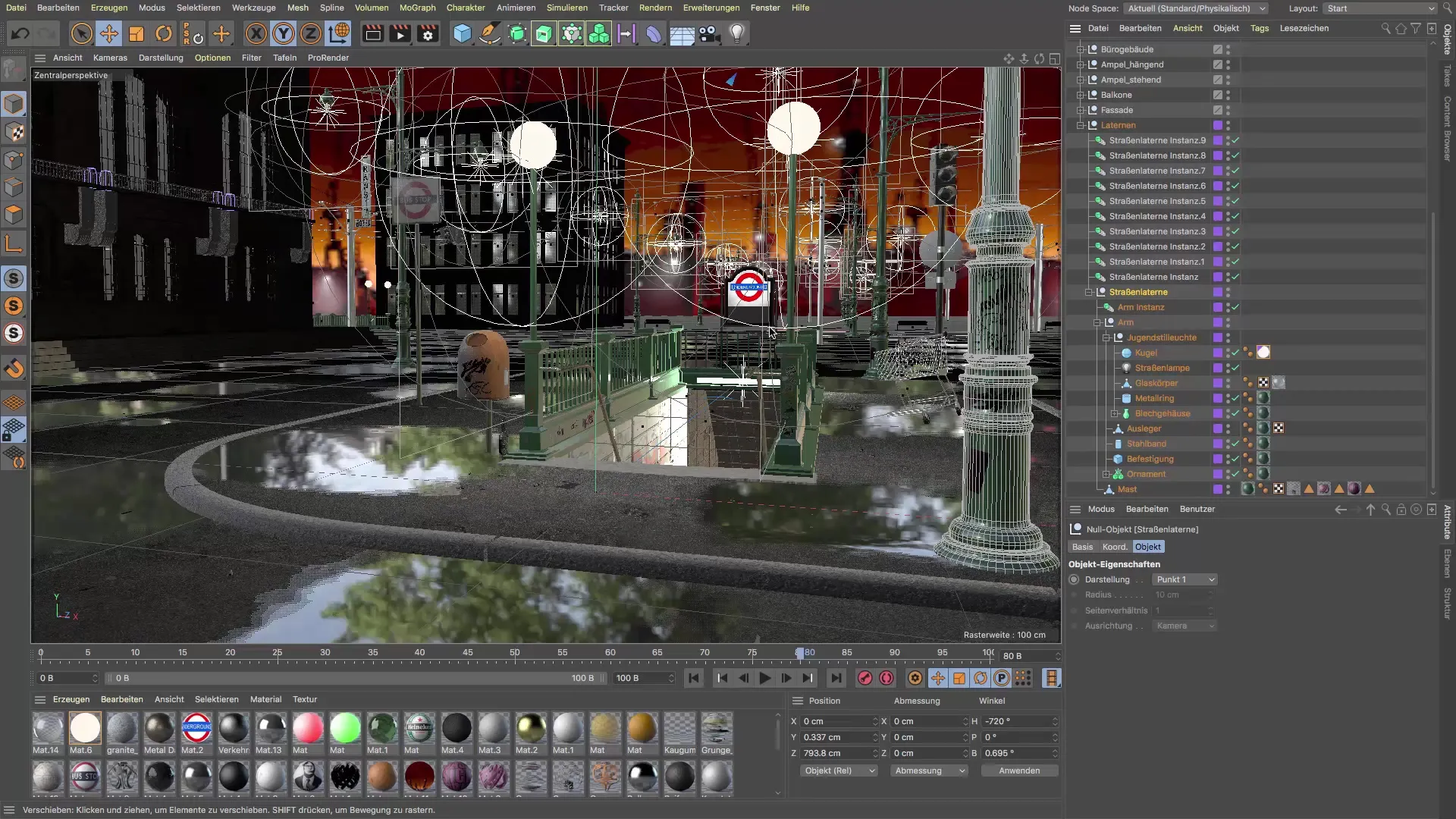
Justering av ljuskällradier
Ta en titt på den aktuella synligheten av ljuskällorna. Som nämnts tidigare är det viktigt att ljuskällorna har en realistiskradie. Justera diametern på dina ljuskällor exempelvis från 3 cm till ett mindre värde för att skapa ett mer trovärdigt ljus. Du kan minska storleken efter behov till 2 cm eller till och med 1,7 cm, så länge det förblir realistiskt.

Ändra namn på ljuskällan
Om det behövs kan du ändra namnen på ljuskällorna för att förbättra överskådligheten. Till exempel kan du döpa om en sfärisk lampa till "Gatljus" för att tydligare få en uppfattning om ljuskällans funktion.

Ställa in invers kvadratisk avtagande
En viktig aspekt av ljuskällan är den inversa kvadratiska avtagande. Det innebär att ljuset från ljuskällan avtar med ökad avstånd. Se till att synligheten av din ljuskälla börjar vid 100 cm och sträcker sig upp till 400 cm eller mer. Detta ger dig flexibilitet att justera ljusdistributionen i enlighet med scenen.
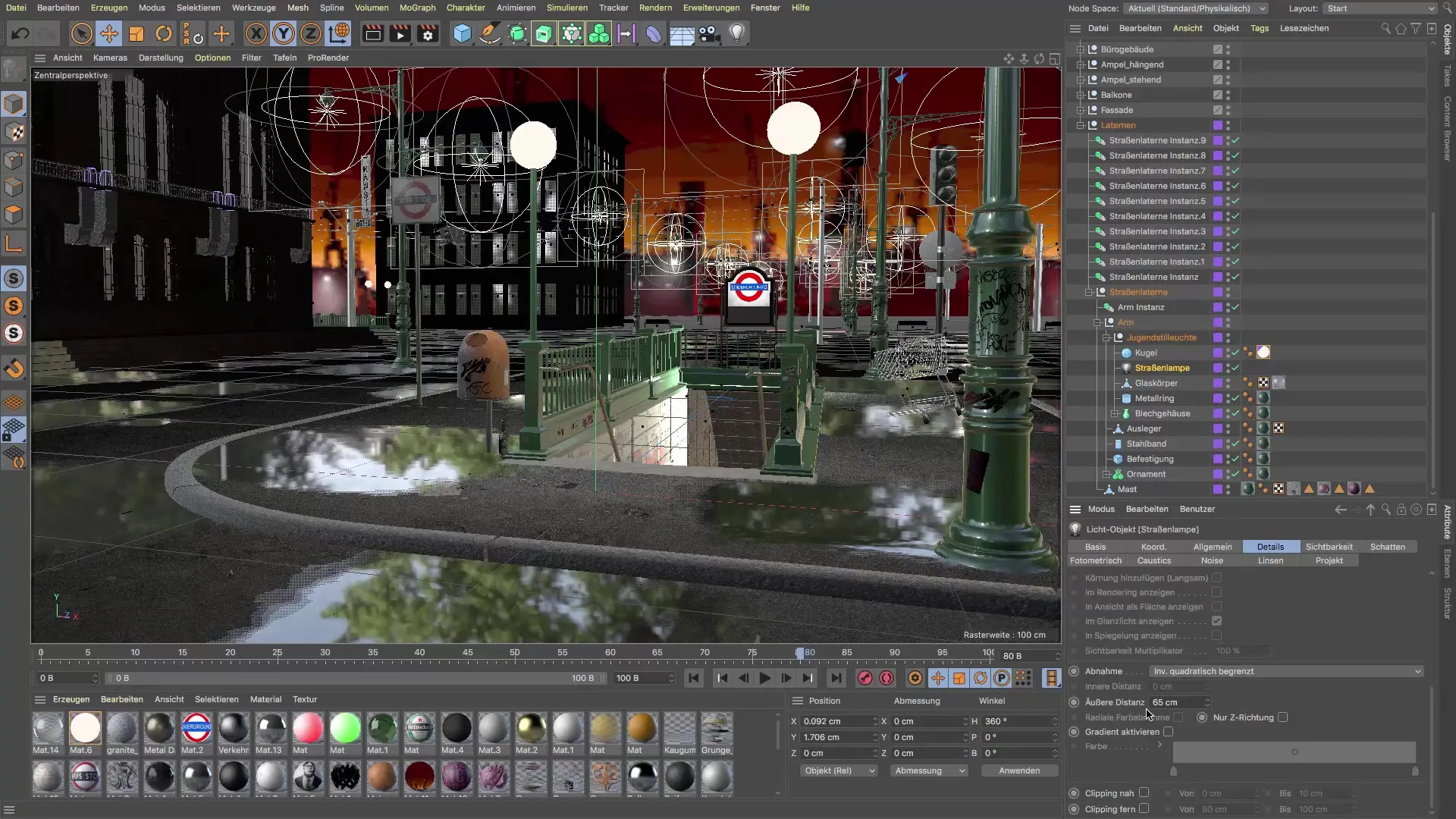
Justera ljusstyrkan
Du bör också överväga ljusstyrkan av ljuskällan. Om scenen verkar för dimmig kan du minska värdet från 30 % till 20 % för att uppnå en mer synlig ljusdistribution som fortfarande behåller en dimmig effekt.
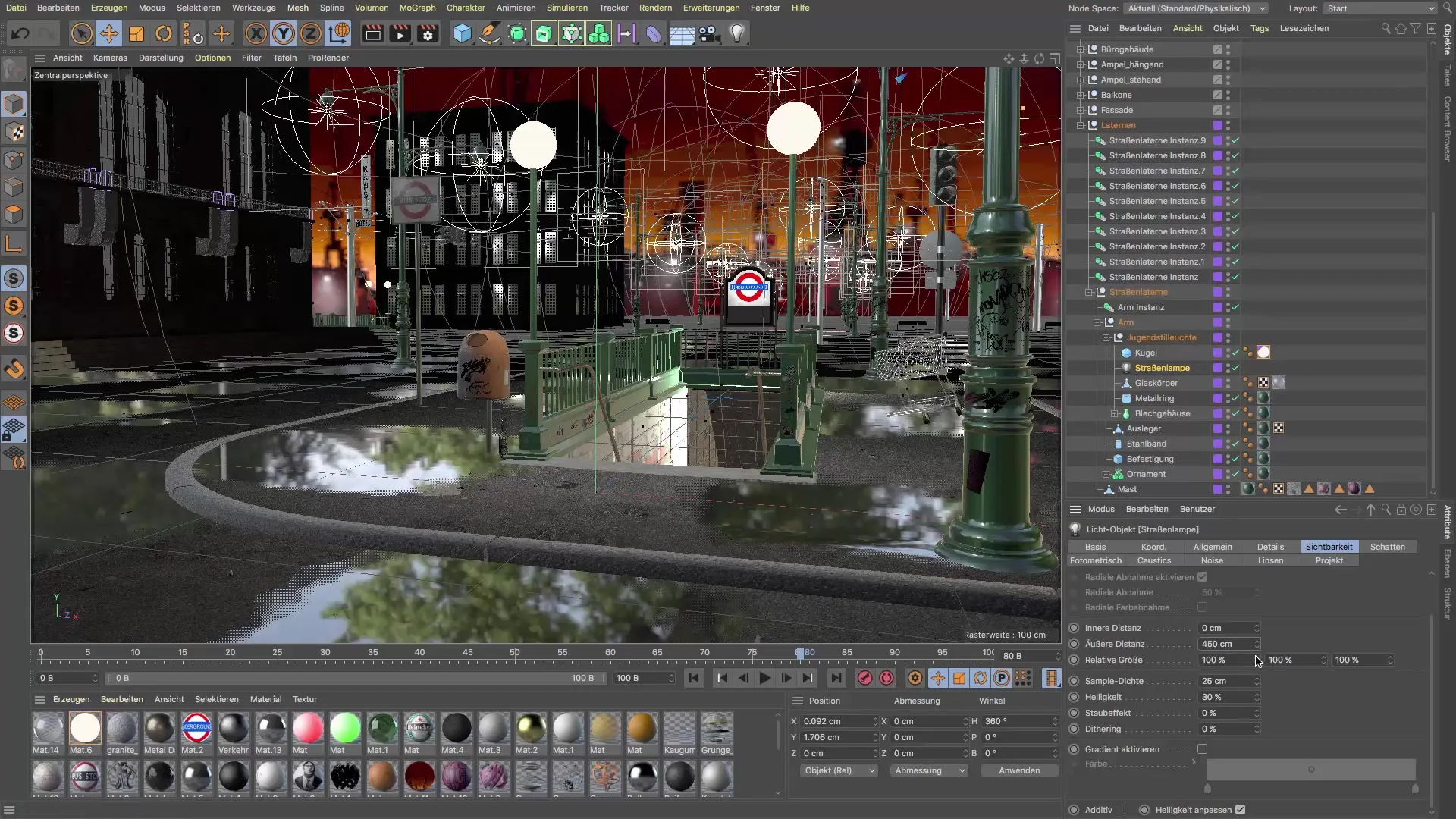
Rendera scenen
För att kontrollera hur dessa ändringar påverkar din scen, gå till renderknappen och låt den nya vy visas. Kontrollera visualiseringen för att säkerställa att dimman är jämnt fördelad och att det inte finns några områden som är överexponerade.
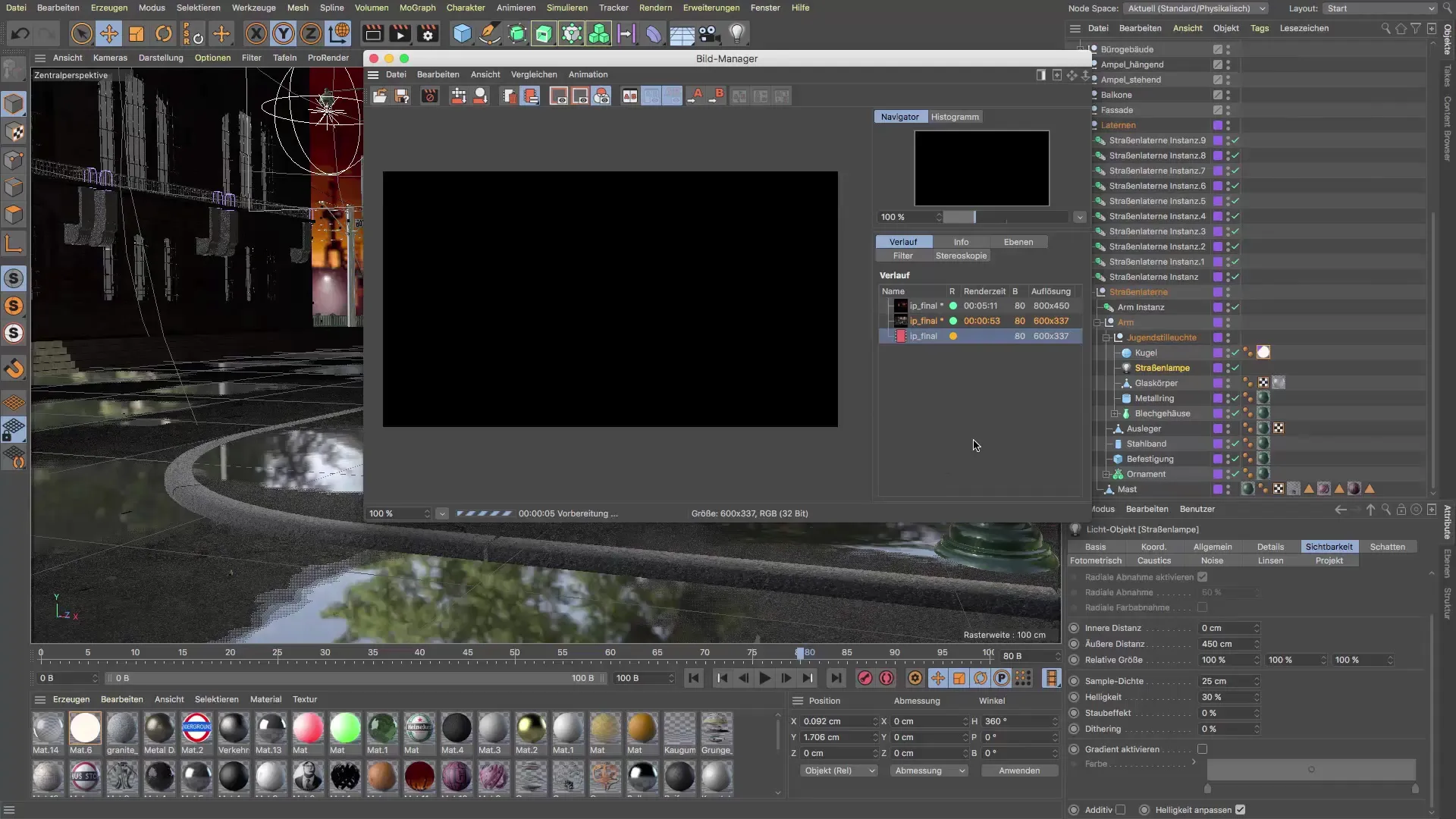
Slutliga justeringar av scenen
Efter att du har justerat grundbelysningen, ta en titt på andra element som kan förbättra scenen. Om en ljuskälla i scenen inte är välplacerad kan du överväga att flytta den eller justera andra element.
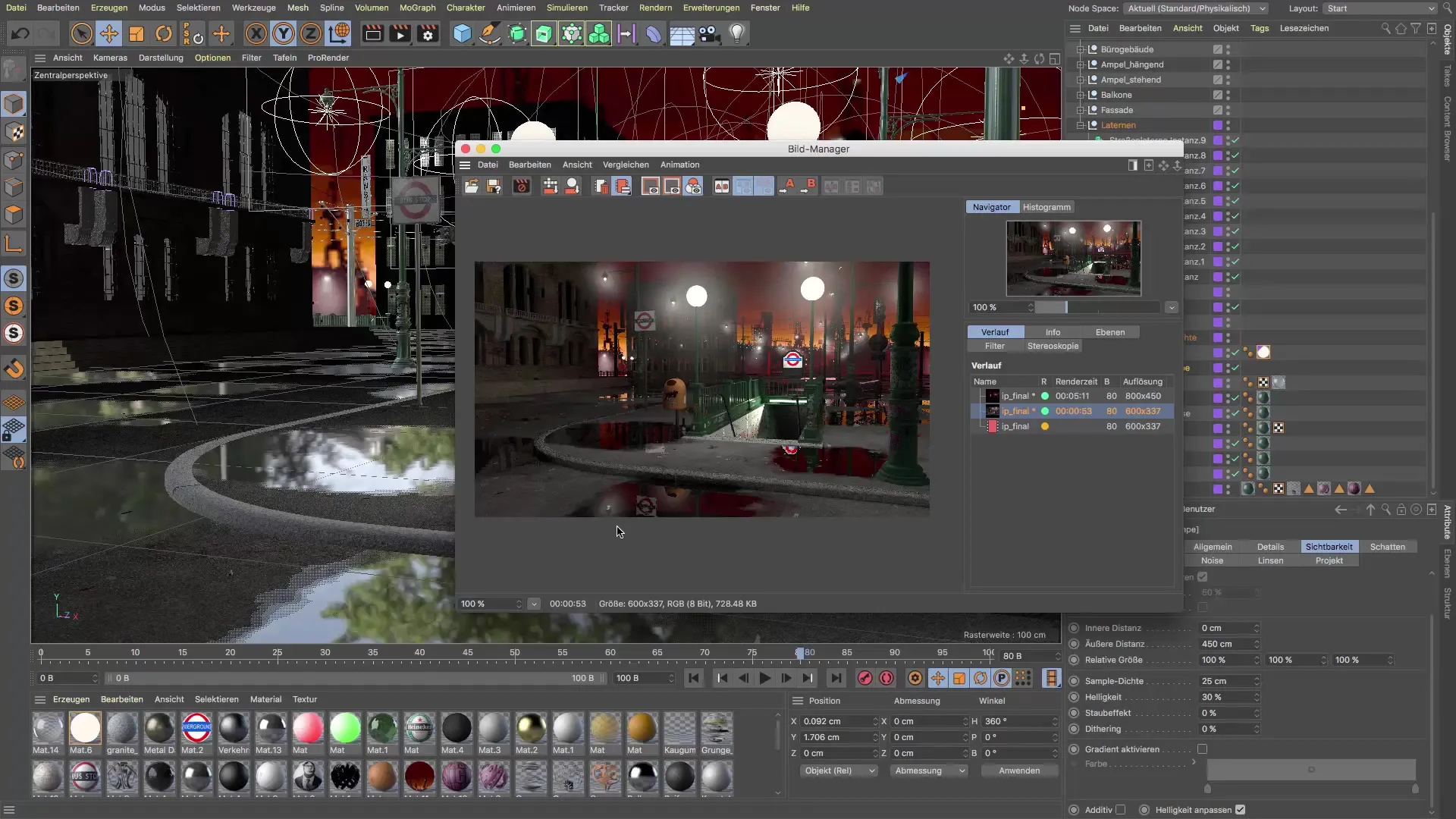
Skapa en atmosfärisk miljö
Atmosfären är viktig för geometrin av scenen. Genom att optimera ljuskällorna säkerställer du att hela stämningen i omgivningen förblir sammanhängande. Det handlar inte bara om ljuset utan också om att skapa en estetiskt tilltalande helhet.
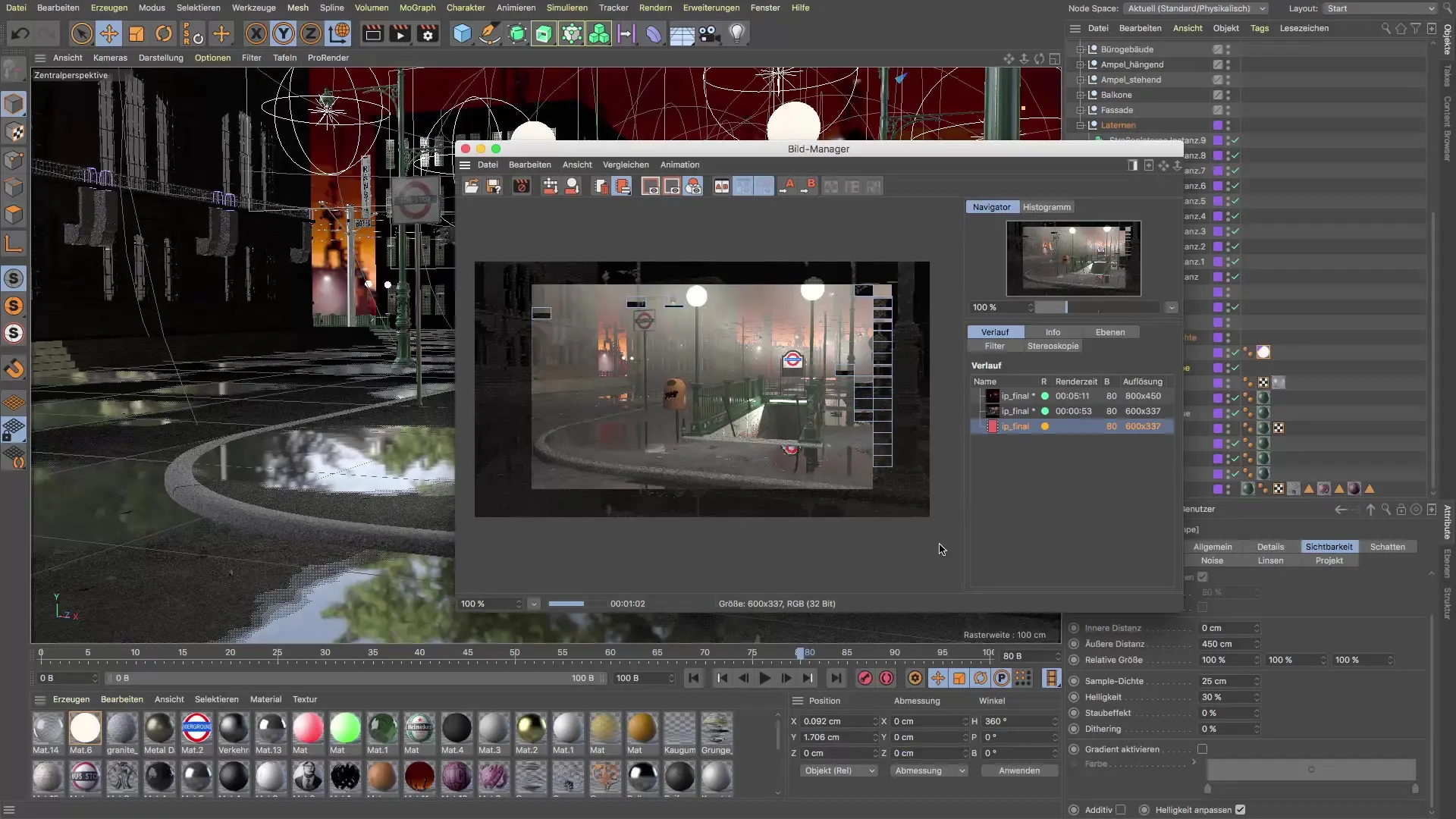
Sammanfattning – Ställa in visuella ljuskällor i Cinema 4D
Justeringen av ljuskällorna i Cinema 4D är ett viktigt steg mot realistiska 3D-visualiseringar. Genom att korrekt justera radie, ljusstyrka och den inversa kvadratiska avtagande kan du optimera ljusdistributionen och skapa levande scener som ger ditt publik ett visuellt tilltalande intryck.
FAQ
Hur kan jag kontrollera synligheten av ljuskällorna i Cinema 4D?Du kan kontrollera synligheten i bildhanteraren och stänga av icke-relevanta ljuskällor för att rensa arbetsmiljön.
Vad är invers kvadratisk avtagande?Denna inställning gör att ljuset avtar med ökat avstånd från ljuskällan, vilket skapar ett mer naturligt ljusintryck.
Hur ställer jag in radien för ljuskällan?Minska diametern på ljuskällan till realistiska värden, till exempel från 3 cm till 1,7 cm.
Hur justerar jag ljusstyrkan av en ljuskälla?Ljusstyrkan kan ställas in i ljuskällans egenskaper; minska värdet om scenen verkar för dimmig.
Vad kan jag göra om ljuskällan inte passar bra in i scenen?Du kan flytta ljuskällan eller justera andra element för att skapa en mer harmonisk helhet.


